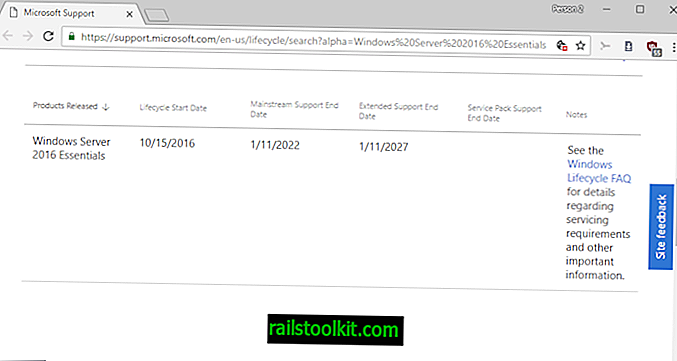Hai due opzioni principali quando si tratta di creare installazioni personalizzate di Windows 10. Inizia da zero manipolando direttamente un'immagine ISO di Windows 10 o modifica un sistema in esecuzione. MSGM Toolkit rientra nella prima categoria, in quanto modificherà un'immagine di origine e non il sistema in esecuzione.
Nota : si consiglia vivamente di creare un backup della partizione di sistema prima di eseguire il programma. Tieni presente che hai bisogno di un'immagine ISO di Windows 10 o di un DVD di Windows 10, poiché viene utilizzato come immagine di base per la versione personalizzata.
Puoi scaricare MSMG Toolkit da My Digital Life ma ciò richiede un account. Se non disponi di un account sul sito, scarica invece il programma software da Majorgeeks.
Crea installazioni personalizzate di Windows 10

Estrarre il pacchetto fornito come file di archivio 7z ed eseguire successivamente lo script nella radice. Il programma visualizza un EULA all'avvio che è necessario accettare per continuare. Fondamentalmente, ciò che dice è che l'autore non è responsabile per danni o problemi. L'applicazione è uno script da riga di comando per la maggior parte.
MSGM Toolkit esegue alcune scansioni quando si preme il pulsante a per accettare, ad esempio per rilevare la versione del sistema operativo e assicurarsi che tutti gli strumenti richiesti siano tutti disponibili (memorizzati nella cartella MSMG Toolkit).
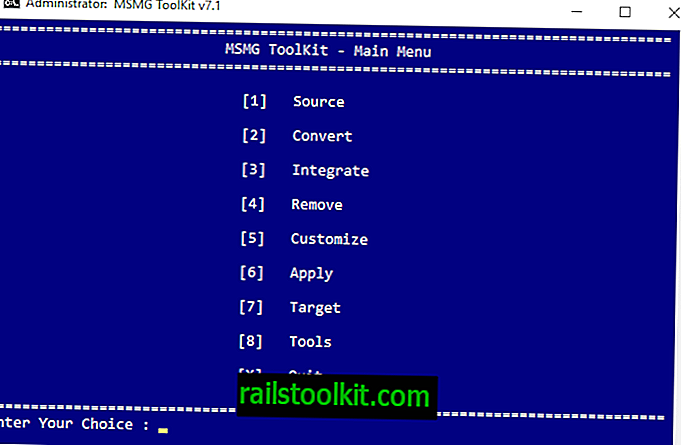
Il programma visualizza successivamente la sua schermata principale. La prima cosa che devi fare è selezionare un'immagine o una cartella di origine. Puoi copiare la cartella di origine di un'immagine o un DVD di installazione di Windows 10 nella cartella DVD \ sources della cartella MSGM Toolkit per farla prelevare, ad esempio.
Toccare 1 per avviare il processo di selezione della cartella di origine e selezionare successivamente una delle opzioni disponibili.
Dopo aver impostato l'origine, è possibile avviare il processo di personalizzazione. Le voci di menu principali che verranno utilizzate durante il processo sono (3) integra, (4) rimuovi e (5) personalizza.
Integrare
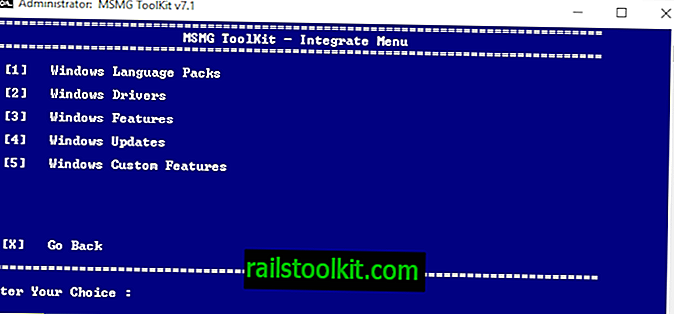
Integrazione consente di aggiungere language pack, driver, funzionalità, aggiornamenti e funzionalità personalizzate all'installazione di Windows 10.
- Language Pack : ti consente di aggiungere i language pack (leggi il supporto per altre lingue) al supporto di installazione di Windows 10 personalizzato.
- Driver : consente di aggiungere driver al supporto di installazione, ad esempio per hardware che Windows non supporta per impostazione predefinita o per cui non fornisce driver aggiornati.
- Funzionalità Windows : consente di aggiungere componenti Windows come Microsoft Games, Microsoft .NET Framework 3.5, Windows Sidebar o Windows Media Feature Pack all'installazione. Alcune di queste funzionalità di ripristino sono state rimosse in precedenza (ad esempio Microsoft Edge).
- Aggiornamenti : integra direttamente gli aggiornamenti di Windows in modo che vengano installati durante l'installazione di Windows 10 e non installati successivamente.
- Funzionalità personalizzate di Windows : aggiungi file di sistema personalizzati, patch UxTheme o un ambiente di ripristino di Windows personalizzato.
Rimuovere
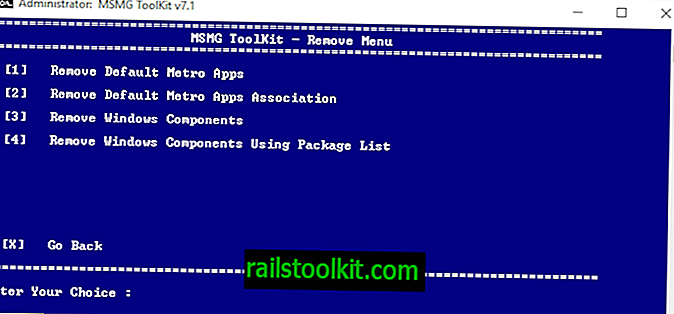
È possibile utilizzare l'opzione di rimozione per tagliare i componenti dall'installazione di Windows 10.
- Rimuovi app Metro predefinite : elenca tutte le applicazioni predefinite e fornisce i mezzi per rimuovere determinate applicazioni Windows 10, tutte le applicazioni, tutte tranne Windows Store e tutte le app online.
- Rimuovi associazioni app Metro predefinite : rimuove le associazioni file dalle app Metro in modo che non vengano più avviate quando si aprono file associati sul computer Windows 10.
- Rimuovi componenti di Windows : rimuovi dall'immagine i componenti di Windows 10 come Cortana, Servizi di telemetria, Gruppo domestico, Controllo genitori o Xbox e giochi. C'è anche un'opzione avanzata per rimuovere elementi come Microsoft Edge, Adobe Flash, Windows Defender o Ripristino configurazione di sistema di Windows.
- Rimuovere i componenti di Windows utilizzando l'elenco dei pacchetti
personalizzare
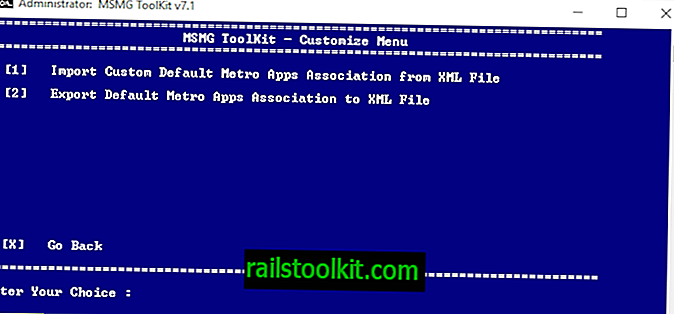
Personalizza consente di importare o esportare associazioni di applicazioni metro predefinite da e verso file XML.
Una volta che hai finito
Al termine delle modifiche, è necessario utilizzare il menu Applica per applicare le modifiche alla fonte selezionata.
Una volta che è fuori mano, è possibile utilizzare il menu di destinazione per creare un nuovo supporto di installazione, ad esempio creando un'immagine ISO DVD di Windows 10 personalizzata, masterizzando l'immagine ISO su un'unità flash avviabile o masterizzando un'immagine ISO su DVD .
Si consiglia di testare il supporto di installazione di Windows 10 personalizzato, ad esempio in una macchina virtuale, prima di installarlo su sistemi informatici.
Parole di chiusura
MGMT Toolkit è uno script utile per i dispositivi Windows per creare installazioni personalizzate di Windows 10 da un'immagine ISO 10 di Windows o da una cartella di origini.
Ti consente di apportare modifiche di base al supporto di installazione, ad esempio rimuovendo determinate app di Windows, ma anche modifiche più avanzate come l'aggiunta di driver all'immagine di Windows 10 o la rimozione di componenti principali.
Un programma comparabile è NTLite. Ti consente di modificare un'installazione live o creare nuovi supporti personalizzati.
Ora tu : personalizzi le tue installazioni di Windows?